Últimamente he estado configurando de cero una Mac y me he topado con varios detalles al desarrollar con Django, alguna vez los arreglé en mi Mac personal, pero no recordaba exactamente cómo configurar algunas cosas y nada mejor que tener a la mano un pequeño tutorial para arreglar esto.
Al intentar cargar mi aplicación y correr el comando syncdb de Django, obtuve este error
ValueError: unknown locale: UTF-8
La solución es realmente simple, lo primero que tienes que hacer es verificar qué tipo de variables locales tienes en tu equipo, para eso, abre una terminal y lístalos
ls /usr/share/locale/
Para mi caso debería ser es_MX.UTF-8, pero no viene instalado, pero mientras sea español es_ES.UTF-8 funcionará para mi, ahora solamente hay que exportar algunas variables en nuestro entorno bash. Así que edité mi .bash_profile agregando las siguientes líneas (si no tienes tu archivo bash, puedes seguir los pasos de este post)
export LANG=es_ES.UTF-8 export LC_CTYPE=es_ES.UTF-8 export LC_ALL=es_ES.UTF-8
Guardamos nuestro archivo .bash_profile y ejecutamos
. .bash_profile
Cerramos y abrimos nuestra terminal para que tome los nuevos valores y para probar ejecutamos lo siguiente
python -c 'import locale; print(locale.getdefaultlocale());'
Esto nos debe dar como resultado esto
('es_ES', 'UTF-8')
Si ese fue el resultado, entonces ahora si puedes ejecutar tu aplicación y verla funcionar de maravilla.
Enjoy!
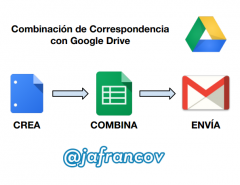
Excelente, Gracias
Muy bien explicado, gracias!